CMでもおなじみのポインコ。
近くのドコモショップではグッズの取り扱いがなく通販で購入したので手順をまとめました。
docomo純正ケースなどもオプション品も取扱ありました。
ドコモの携帯持ってない人でもグッズやオプション品は購入可能です。
↑一定金額以上なら送料送料無料♪
ポインコマーケット(ドコモオンラインショップ)でグッズ購入しました

ポインコグッズはドコモオンラインショップ内のポインコマーケットで購入。
モバイルバッテリーも一緒に購入したので送料は無料でした。
ドコモオンラインショップのトップページからはオプション品のところから探せます。
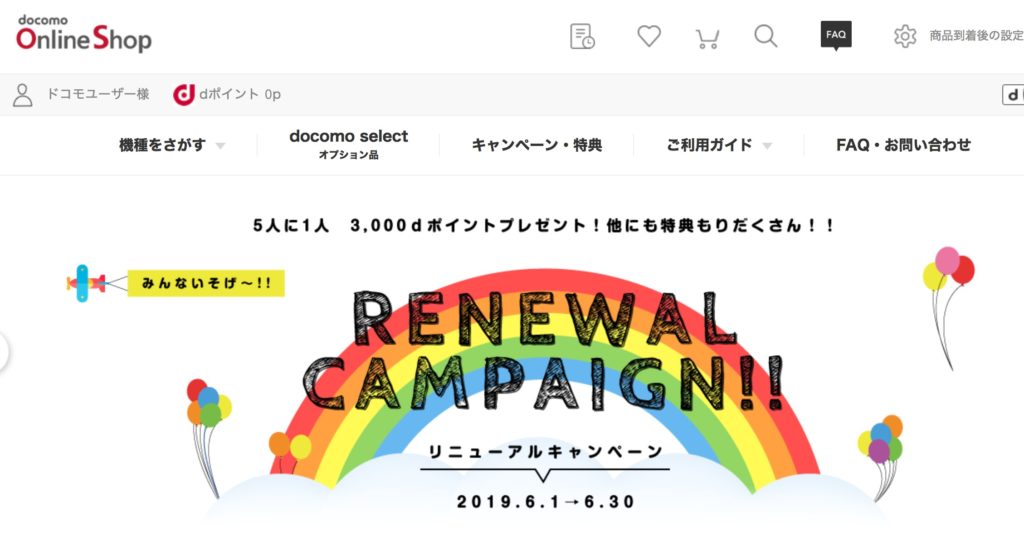
トップページはこちら
グッズの他にも純正ケースが豊富に揃っていたので、近所のドコモショップで売り切れになっていた時もこちらで購入すれば良さそう。
ドコモオンラインショップでポインコグッズ(純正ケース)を購入する手順
ドコモオンラインショップでポインコグッズを購入する手順について解説していきます。

まずはドコモオンラインショップのHPへ。
まずはドコモオンラインショップのHPへ。
まずはdアカウントでログインします。
ドコモオンラインショップを利用するときにはdアカウントでのログインが必要です。
ドコモで契約しているスマホなら4桁の暗証番号だけでログイン可能。
docomoのメールアドレスがIDになっていることが多いです。
ドコモユーザーでdアカウントの登録がわからなくなった方はこちらを参考にどうぞ
(ガラケーの画面で説明していますが、スマホも確認方法は同じです)
参考2通り。ガラケーでのdアカウント確認方法(新規取得・アカウント再発行)
ドコモユーザーじゃなくてもdアカウントは登録できます
dアカウントはドコモのスマホを使っていない人でも登録できます。
メールアドレスを登録すれば5分くらいで登録できるのでやってみてください。
dポイントを使っている人はアカウントあるかも。
メールの受信箱とか探してみましょう。
ポインコグッズ(オプション品)をカートに入れる
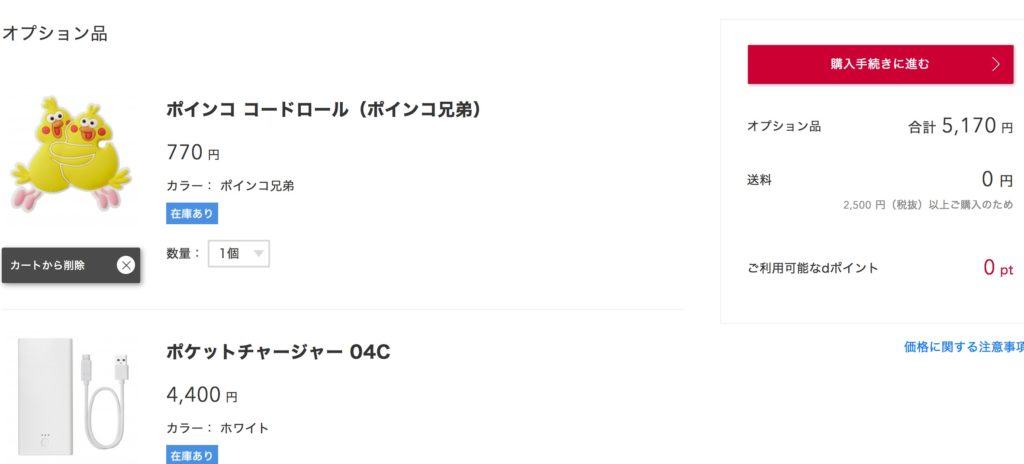
ログインできればあとは簡単。
気になるグッズをカートに入れましょう。

ポインコグッズの他にモバイルバッテリーをカートに入れて購入手続きに進みました。
購入手続きへ
欲しい商品を選べたら購入手続きへ。
購入手続きに進むと配送先住所の設定があります。
ドコモユーザー以外の方はここで住所の登録が必要です。
届けて欲しい住所を入力してください。
ドコモユーザーの方は契約者の住所になっていると思うので、配送先に問題がなければそのまま選択します。
配達指定日や時間も選べました。

決済
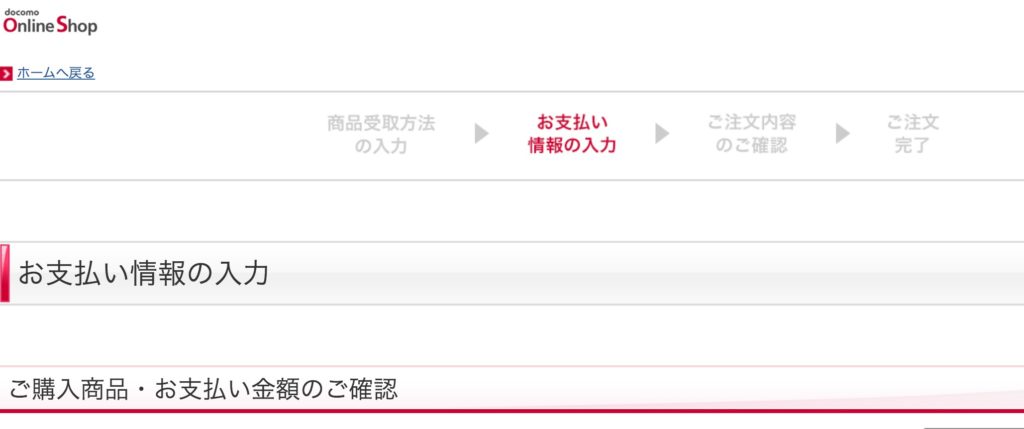
配送先の住所を入力すると次はお支払い。
- クレジットカード
- 代引き
- 携帯料金と一緒に支払(ドコモユーザーのみ)
が選べます。
私はクレジットカードで決済しました。
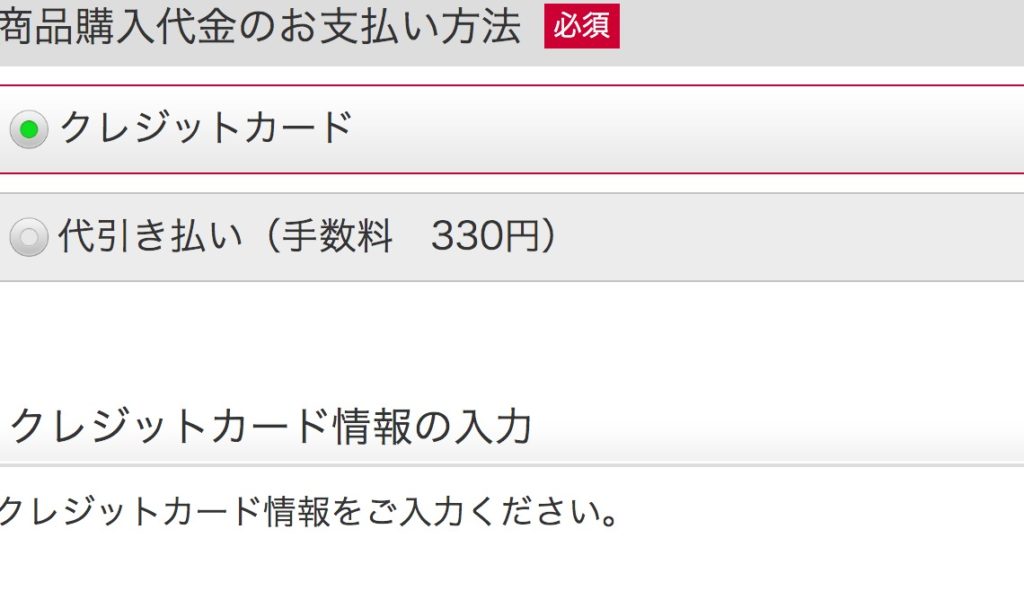
ドコモの場合はキャリア決済(スマホ料金と一緒に引き落とし)も選べます。
購入手続き完了
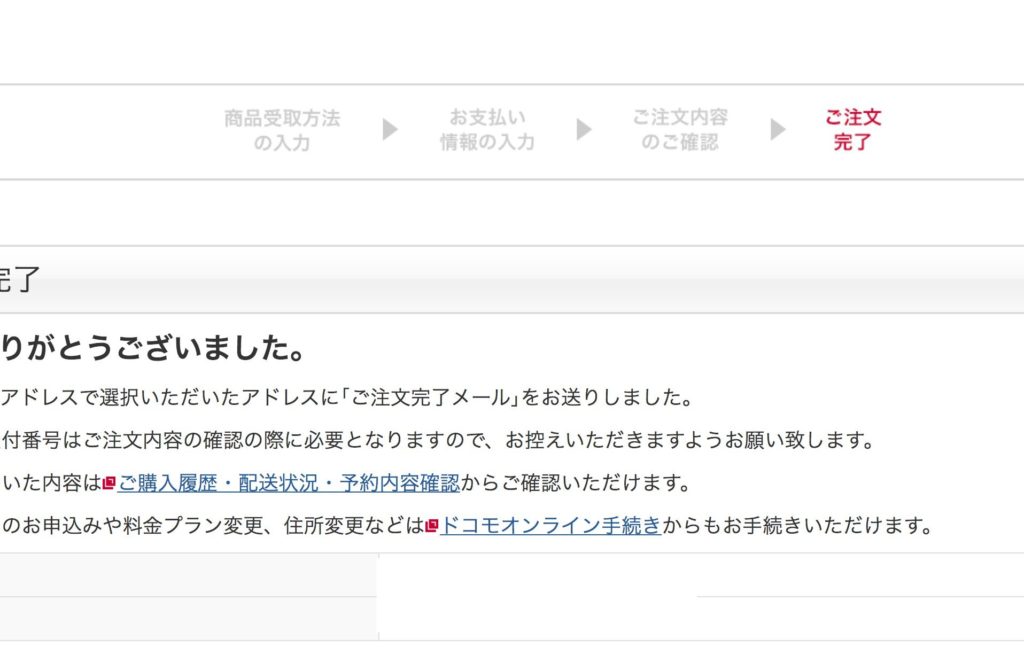
あとは申し込み内容を確認すれば購入手続き完了。
手続きが完了するとメールが届きます。
あとは配達指定日を待つだけ。

ドコモオンラインショップはこちら
配達指定日に宅配で届きました

発送の時もメールが来ます。
小さめのダンボールで届きました。
スマホ買った時と同じ感じの箱。
ポインコのピンバッジももらえました♪

送料無料で購入できました♪
今回は一定金額以上だったので送料無料で購入できました。
キャリアの純正ケースを買うついでとかにグッズを買うのもいいかも。




